
Mark Lucas
0
2824
501
Hvis du migrerer fra Windows til Linux 5 grunde til, at Windows 10 muligvis får dig til at skifte til Linux 5 grunde til, at Windows 10 muligvis får dig til at skifte til Linux På trods af Windows 10's enorme opstart, har der været masser af kritik for Microsofts nye evige operativsystem. Her er fem vigtigste grunde til, at Windows 10 muligvis irriterer dig nok til at skifte til Linux. , en af de mest værdifulde ting, du kan tage med dig, er din webbrowser. Pakket med bogmærker, historie og adgangskoder er din browser din gateway til internettet.
Det kan være problematisk at skifte til et nyt operativsystem som Linux uden fordel af en personlig browser. Adgangskoder kan være et enormt problem - hvis du har samlet favoritbogmærker gennem årene, kan deres tab også være et stort problem.
En åbenlys måde at omgå dette på er at bruge Chrome-browseren. Brug af en Google-konto med Chrome synkroniserer dine bogmærker, historie og adgangskoder til en ny enhed. Men Linux-operativsystemer leveres sjældent, hvis nogensinde, med Chrome.
Standard Linux-browseren: Krom aldrig
Hvorfor er Chrome aldrig installeret i Linux?
Det har hovedsageligt at gøre med to ting: den ene, open source-filosofien Open Source vs. gratis software: Hvad er forskellen, og hvorfor betyder det noget? Open source vs. gratis software: Hvad er forskellen, og hvorfor er det vigtigt? Mange antager, at "open source" og "gratis software" betyder den samme ting, men det er ikke sandt. Det er i din bedste interesse at vide, hvad forskellene er. og to, privatliv. Da Chrome ikke er open source, vil du opdage, at Linux-operativsystemer (også kendt som distributioner) sendes med forskellige browsere. Eksempler inkluderer:
- Mozilla Firefox
- Slimjet
- Qupzilla
Chromium-browseren (hvorpå Chrome er bygget på) kan også installeres på Linux. Andre browsere er tilgængelige Bruger du den bedste webbrowser til Linux i 2016? Bruger du den bedste webbrowser til Linux i 2016? Brug af den "forkerte" browser kan føre til en masse unødvendig hovedpine, spild produktivitet og endda mistede data. Så hvilken browser er bedst til din Linux-computer? Lad os finde ud af det. , også.
Googles vane med at spore din adfærd online Stop med at bruge Google-søgning: Her er hvorfor stoppe med at bruge Google-søgning: Her er grunden til, at Google har uovertruffen adgang til dine browservaner. At give alt til Google er ikke sådan en god idé. Her er nogle fremragende Google-alternativer, der stadig får jobbet gjort. har også afskrækket distributionsteam fra at inkludere det. Og dette er et stort emne. Installation af Chrome på Linux handler i det væsentlige om privatlivets fred for at lette at migrere data.
Hvis privatlivets fred er et problem for dig, bruger du sandsynligvis ikke Chrome til at starte med. Men det er en fantastisk browser, der hjælper med at lette din vej ind i Linux-verdenen.
Synkronisering af Google Chrome-data fra Windows til Linux
For at transportere dine Chrome-browserdata fra Windows til din valgte Linux-distribution, skal du have en Google-konto tilknyttet din browser på Windows. Dette vil sikre, at dine data synkroniseres via Google-skyen til browseren på Linux.
Nogle mennesker foretrækker ikke at logge ind på Chrome på Windows. Det er imidlertid en yderst nyttig mulighed. For eksempel, hvis du har en Android-telefon, vil Chrome typisk have installeret. Ved at logge ind i browseren på Windows kan du synkronisere browserdata mellem enheder. (Så længe du holder din telefon låst med en stærk adgangskode eller fingeraftryk, vil dine data være sikre.)
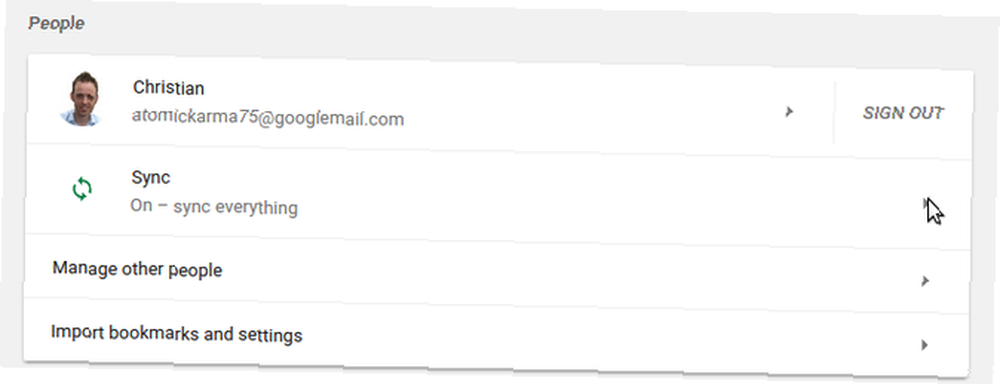
Den samme synkronisering er mulig mellem Windows og dit nye Linux-operativsystem. Bare sørg for, at synkronisering er aktiveret. Typisk tændt som standard, finder du det i Chrome Indstillinger menu under Mennesker.
Indstillinger, adgangskoder, bogmærker (dvs.. “favoritter”), og åbne faner kan aktiveres og deaktiveres individuelt. Disse sidder alle under paraplyen Synkroniser alt, som kan skiftes for at aktivere eller deaktivere alle indstillingerne.
Sådan installeres Chrome på Linux
Kom godt i gang ved at gå til Chrome-downloadsiden og klikke på Download Chrome -knap (til Debian / Ubuntu / Fedora / openSUSE).
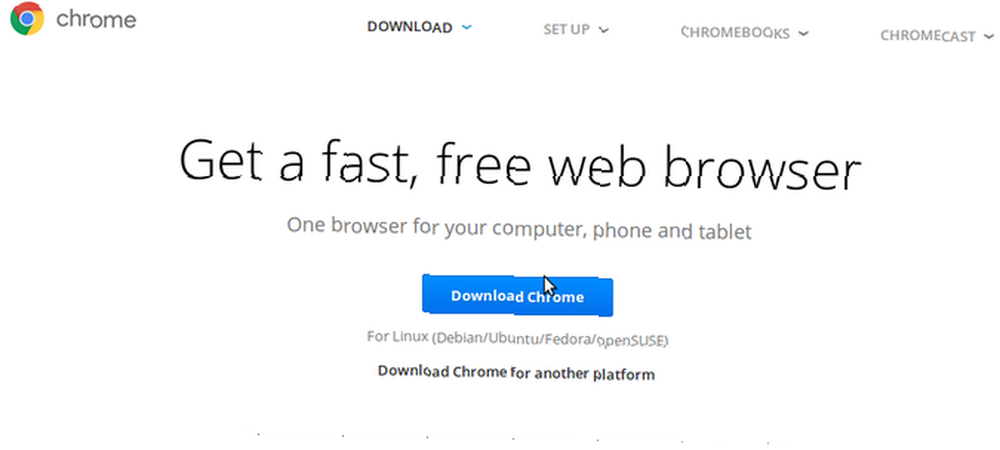
Vælg derefter den indstilling, der matcher din hardware og dit operativsystem. For eksempel har jeg en 64-bit bærbar computer, der kører Ubuntu Hvad er 64-bit computing? Hvad er 64-bit computing? Emballagen til en computer eller computerhardware er fyldt med tekniske udtryk og badges. En af de mere fremtrædende er 64-bit. , så jeg valgte 64-bit .DEB (til Debian / Ubuntu).
Tjek servicevilkårene 5 måder at finde, hvad der findes i disse servicevilkår 5 måder at finde, hvad der findes i disse servicevilkår Disse fem websteder og værktøjer hjælper dig med at forstå vilkår og betingelser og privatlivspolitikker på websteder. De er for længe for læsede, men dine online rettigheder afhænger af dem. , og klik derefter på Accepter og installer. Pakken vil downloade, og du skal blive bedt om at køre den med pakkeadministratoren på dit Linux-system. Brug dette til at installere Chrome.
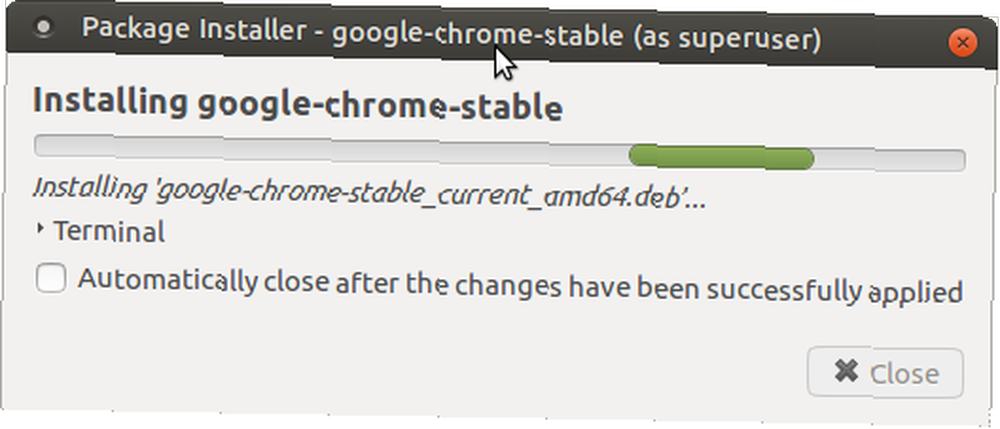
Hvis din distro ikke understøttes, og du ønsker at bruge Chrome, er community-understøttede varianter bygget på Chromium tilgængelige. Disse understøtter dog ikke indbygget datasynkronisering.
Hvis du foretrækker at installere Google Chrome via kommandolinjen, kan du gøre det med:
sudo apt-get install libxss1 libappindicator1 libindicator7wget https://dl.google.com/linux/direct/google-chrome-stable_current_amd64.deb sudo dpkg -i google-chrome * .debDette er til Debian / Ubuntu. Du skal blot ændre filnavnet til Fedora / openSUSE-varianten.
Migrer din browsing fra Windows til Linux
Når softwaren er installeret, kan du åbne den og begynde at surfe på internettet med det samme. For at transportere dine vitale browserdata på tværs af din Windows-baserede browserprofil skal du logge ind på Chrome.
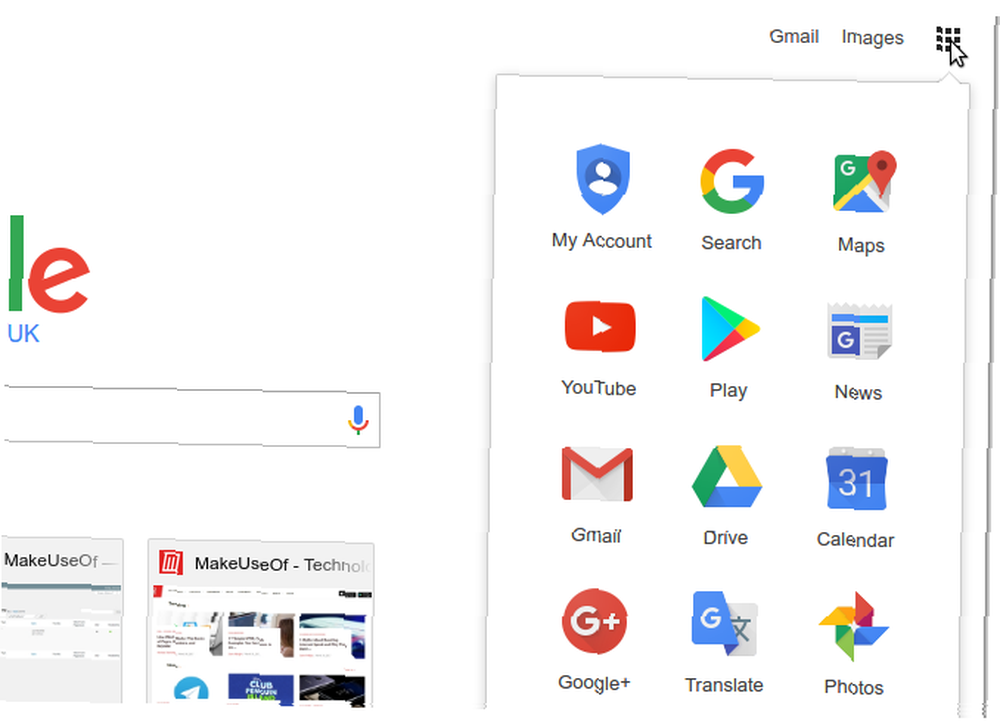
Se efter ikonet i øverste højre hjørne, der ligner et 3 × 3 gitter. Klik derefter på dette Min konto. Klik på på det resulterende skærmbillede Log ind, tilføj derefter legitimationsoplysningerne for den Google-konto, du har brugt med Chrome på Windows.
Kontroller derefter, at Chrome synkroniserer de samme indstillinger som i Windows. Åbn menuen, gå til Indstillinger, og se på Synkroniser alt mulighed. Hvad der er valgt her, skal matche konfigurationen i Windows.
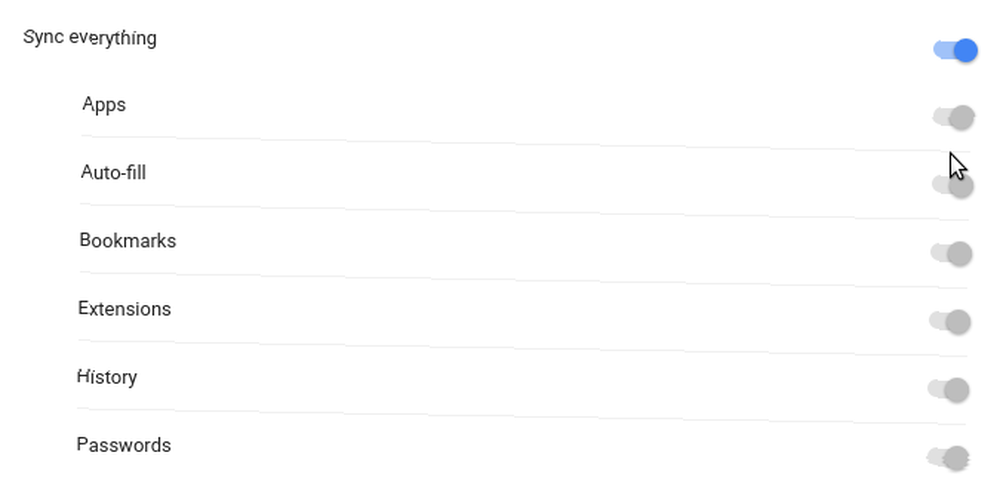
Du er nu klar til kontinuitetssøgning! Gå videre og giv den en chance. Du kan teste, hvor godt det fungerer ved at besøge et websted, der har en adgangskode gemt i Chrome-browseren på Windows. Hvis du kan logge ind, har synkroniseringen fungeret.
Brug for at migrere Firefox-bogmærker?
Der er lettere måder at migrere browserdata og adgangskoder fra Windows. Hvis du f.eks. Bruger Mozilla Firefox, skal du blot bruge eksportbogmærkeindstillingen til at gemme dine bogmærker i en HTML-fil. De kan derefter importeres til Firefox på din Linux-computer.
Og hvis du også ønsker at eksportere adgangskoder, kan du ved hjælp af en tilføjelse kaldet Password Exporter [No Longer Available]. Data gemmes som XML eller CSV og kan migreres mellem operativsystemer.
Har du migreret fra Windows til Linux? Har du problemer med at gøre det? Hvilke løsninger anvendte du, eller oplever du stadig disse problemer? Eller bliver du udsat for at skifte til Linux af opfattede problemer med datamigrering? Brug kommentarfeltet nedenfor til at fortælle os!











